Souhaitez-vous apprendre à copier une capture d’écran sur une clé USB sur Playstation ? Dans son tutoriel, nous allons vous apprendre à copier une image de capture d’écran à une clé USB sur la PlayStation.
• Playstation 4
Liste des équipements
Ici, vous pouvez trouver la liste des équipements utilisés pour créer ce tutoriel.
Ce lien affichera également la liste logicielle utilisée pour créer ce tutoriel.
Playstation - Tutoriel connexe:
Sur cette page, nous offrons un accès rapide à une liste de tutoriels liés à Playstation.
Tutorial Playstation - Prendre une capture d’écran
Appuyez sur le bouton Maintenez le bouton Partager pour prendre une capture d’écran.

Appuyez sur le bouton Partager pour accéder au menu.
Sélectionnez l’option pour enregistrer une capture d’écran.

Les captures d’écran sont enregistrées sur la galerie de capture PlayStation.
Tutoriel Playstation - Copie capture d’écran d’une clé USB
Connectez le périphérique de stockage USB à la Playstation.
Sur l’écran principal, accédez à la bibliothèque d’applications.

Accédez au menu Applications.

Sélectionnez l’option Galerie Capture.

La galerie de capture Playstation sera présentée.
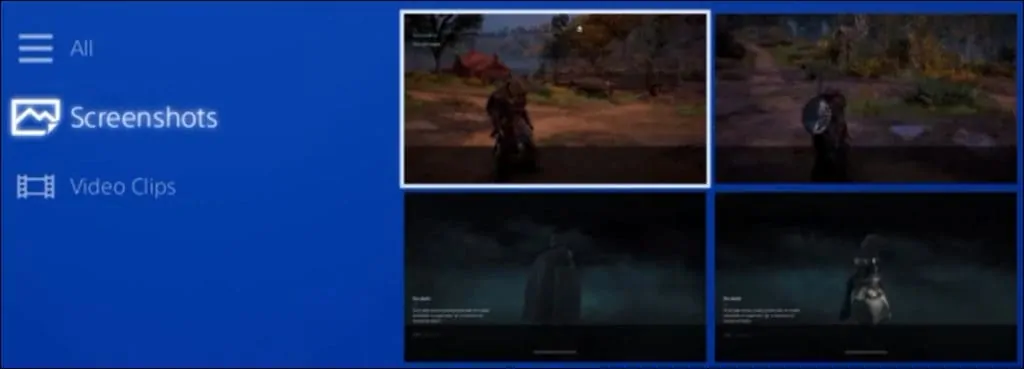
Appuyez sur le bouton Options sur la manette Playstation.

Sélectionnez l’option Copie à périphérique de stockage USB.

Sélectionnez les captures d’écran et cliquez sur le bouton Copie.
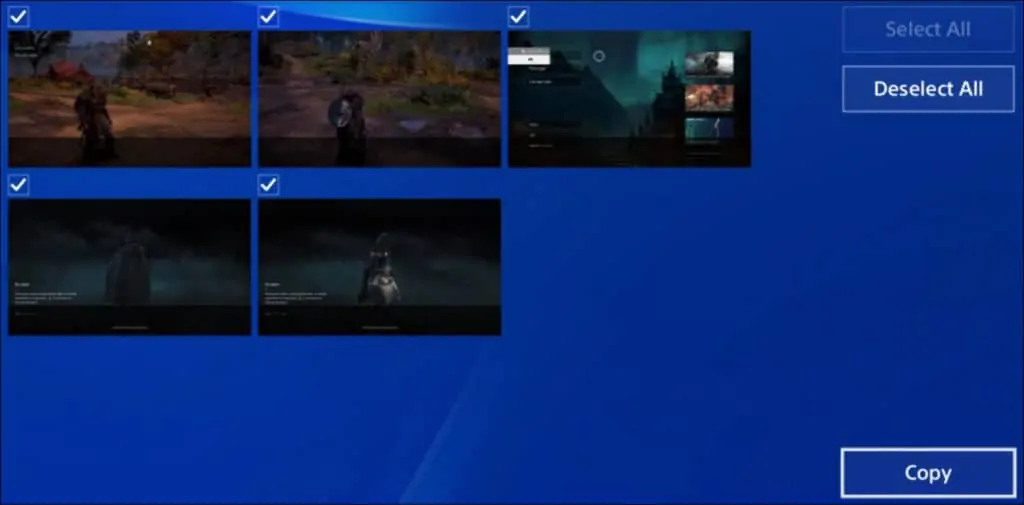
Cliquez sur le bouton OK pour démarrer la copie.

Retirez l’appareil USB.
Connectez le périphérique USB à un ordinateur.

Vérifiez les images sur un ordinateur fonctionnant sous Windows.
